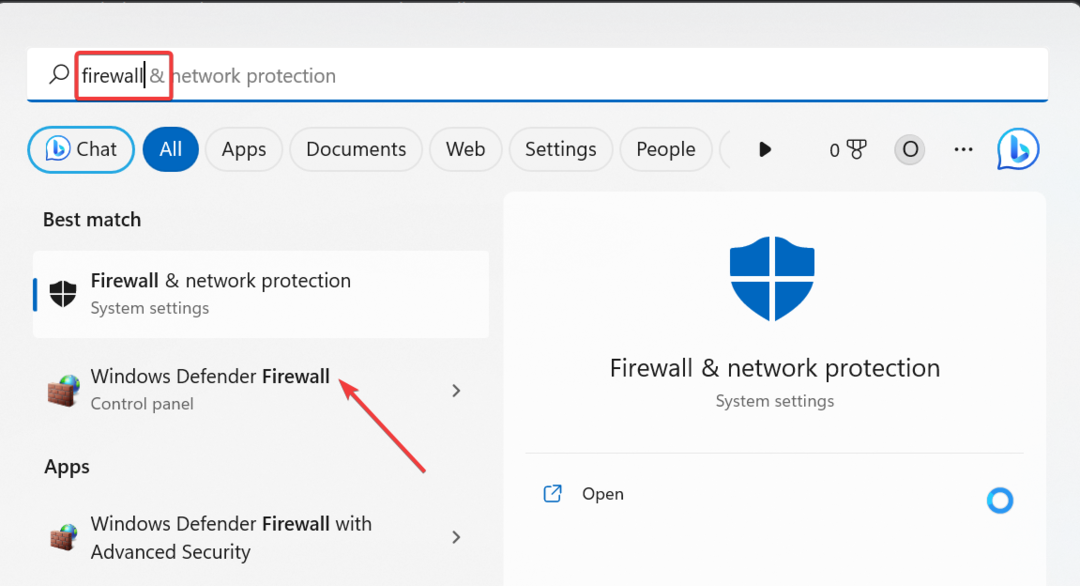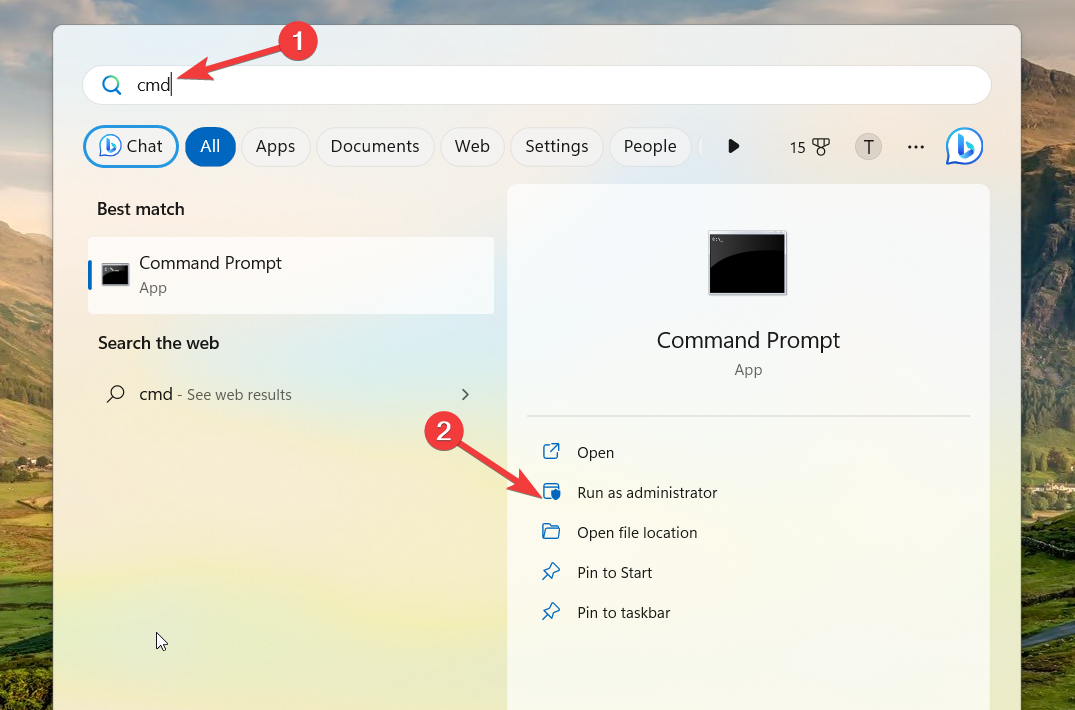Verifique se suas VMs estão no mesmo domínio
- Se houver uma falha na comunicação de rede entre os hosts, sua migração ao vivo de VMs pode não ser bem-sucedida.
- Para corrigir isso, você precisa fazer algumas soluções básicas de problemas garantindo que suas VMs estejam configuradas para migração ao vivo e tenham permissões suficientes.
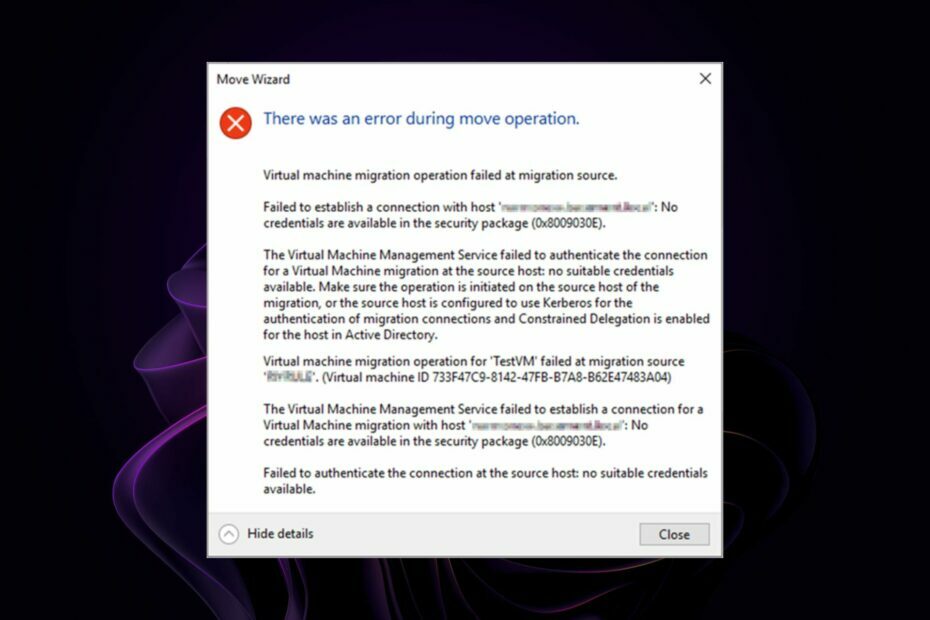
xINSTALE CLICANDO NO ARQUIVO PARA DOWNLOAD
O Fortect é uma ferramenta de reparo do sistema que pode verificar seu sistema completo em busca de arquivos do sistema operacional danificados ou ausentes e substituí-los por versões funcionais de seu repositório automaticamente.
Aumente o desempenho do seu PC em três etapas fáceis:
- Baixe e instale o Fortec no seu PC.
- Inicie a ferramenta e Iniciar digitalização
- Clique com o botão direito em Reparar, e corrija-o em alguns minutos.
- 0 os leitores já baixaram o Fortect até agora este mês
Se você estiver usando o Hyper-V para suas necessidades de virtualização, poderá ter encontrado o erro 0x8009030E. Este é um problema comum que muitos usuários enfrentam ao migrar uma máquina virtual de um host para outro.
A migração em tempo real é um recurso crítico do Hyper-V. Ele permite que você mova máquinas virtuais de um host para outro sem interromper seus serviços. No entanto, alguns usuários estão sem sorte, pois o erro 0x8009030e do Hyper-V impede a migração.
Vamos ver mais de perto por que isso acontece e como você pode ter uma migração bem-sucedida.
O que é o erro 0x8009030E do Hyper-V?
O erro 0x8009030E do Hyper-V é um erro comum que ocorre ao tentar criar uma máquina virtual. O código de erro é descrito como nenhuma credencial está disponível no pacote de segurança.
Você pode encontrar esse erro ao tentar executar uma migração ao vivo no Hyper-V. Ao tentar mover uma máquina virtual de um host Hyper-V para outro, o host Hyper-V de origem deve ser capaz de se comunicar com o host Hyper-V de destino.
Se os hosts de origem e destino não puderem se comunicar entre si, eles não poderão enviar as informações necessárias para concluir a operação de migração com êxito.
Dica de especialista:
PATROCINADAS
Alguns problemas do PC são difíceis de resolver, especialmente quando se trata de arquivos de sistema ausentes ou corrompidos e repositórios do Windows.
Certifique-se de usar uma ferramenta dedicada, como proteger, que verificará e substituirá seus arquivos quebrados por suas novas versões de seu repositório.
Mas por que a migração falha? Há muitos motivos para falha na migração do Hyper-V Live. Vejamos alguns dos mais comuns:
- Configuração imprópria – Esse erro pode ocorrer se o host Hyper-V não estiver configurado corretamente ou se as máquinas virtuais de origem e destino forem incompatíveis.
- Espaço insuficiente - O host VM pode não ter espaço suficiente em seu armazenamento para migrar todas as máquinas virtuais de uma só vez.
- Configuração de firewall incorreta - Se seu firewall está bloqueando portas necessárias para o Live Migration, ele não funcionará corretamente.
- Problemas de rede – A migração pode falhar se você tiver vários adaptadores de rede em seu servidor ou vários comutadores virtuais com diferentes configurações e definições em seu host.
- Hyper-V incompatível – As migrações ao vivo são suportadas apenas se ambos os hosts estiverem executando a mesma versão do Hyper-V e devem ser capazes de se comunicar entre si por meio de sua conexão de rede.
- Autenticação insuficiente – A delegação restrita de Kerberos é um recurso de segurança que permite que um serviço delegue autenticação para outro serviço enquanto controla quais serviços podem solicitar delegação e quais tipos de delegação eles podem solicitar. A migração ao vivo falhará se a conta de usuário específica não tiver as permissões necessárias.
Como posso corrigir o erro 0x8009030e do Hyper-V?
Verifique o básico antes de chegar às soluções complexas:
- As migrações ao vivo são habilitadas apenas para VMs configuradas para essa finalidade. Certifique-se de que suas VMs tenham sido configuradas para a migração.
- Verifique se o seu as placas de rede estão configuradas corretamente.
- Certifique-se de que haja espaço livre suficiente disponível para cada VM em seu host de destino antes de tentar uma operação de migração ao vivo.
- Alguns sistemas operacionais exigem a delegação restrita de Kerberos como uma transição de protocolo. Certifique-se de verificar se a conta do usuário tem as permissões necessárias para realizar a migração.
- Verifique se as VMs de host e destino pertencem ao mesmo domínio.
1. Ativar autenticação Kerberos
- Na máquina host, navegue até Configurações do Hyper-V e clique em Migrações ao vivo expandir.
- Clique em Características avançadas, e sob o protocolo de autenticação, Verifica a Usar Kerberos caixa.
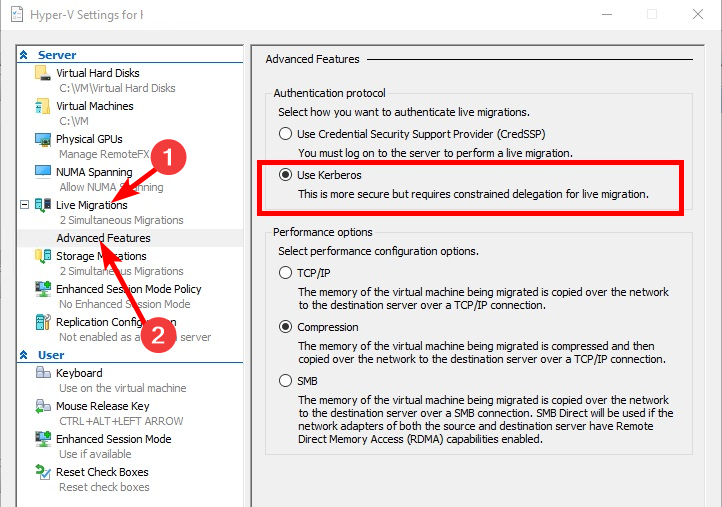
2. Configurar delegação restrita
- Abre o teu Usuários do Active Directory e localize sua conta de computador host Hyper-V.
- Clique com o botão direito sobre ele e selecione Propriedades. Clique no Delegação aba.
- Verifica a Confiar neste computador para delegação apenas a serviços especificados e Usar apenas Kerberos caixas.
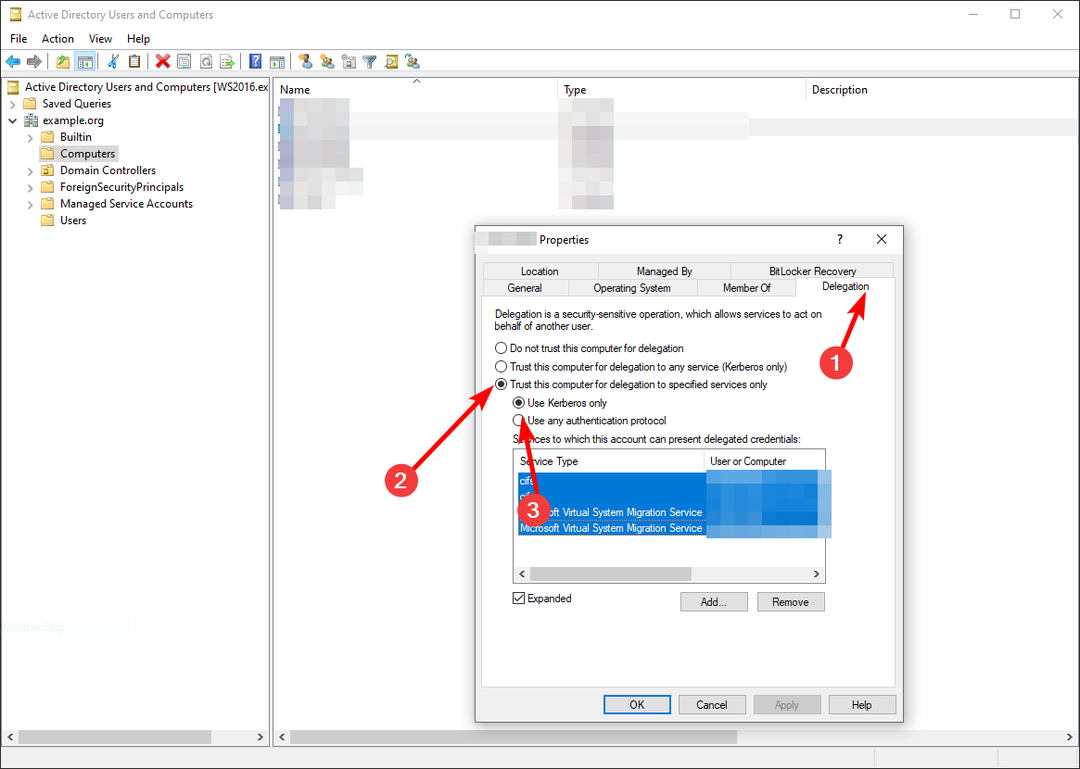
- Repita essas etapas para o outro computador host.
- Saia e entre novamente para que as alterações entrem em vigor.
- Windows Vs Windows Server: como eles são diferentes?
- Estamos entrando na fase 3 do fortalecimento do Windows Server DC
- O tempo do Windows Server está fora de sincronia: 2 melhores maneiras de forçar a sincronização
- O que é o ID de evento 4769 e como corrigi-lo?
A delegação restrita é um mecanismo que pode limitar o escopo da validade de um tíquete de autenticação. Isso permite que você crie ambientes mais seguros, limitando a capacidade dos usuários de representar outros usuários ou acessar recursos aos quais não deveriam ter acesso.
Se um tíquete de serviço foi emitido com delegação restrita, apenas os serviços configurados para confiar no serviço emissor podem usar o tíquete para autenticação.
Outros erros relacionados que você pode encontrar incluem o O Hyper-V não está autorizado a se conectar erro, então passe por nosso artigo útil para correções rápidas.
Informe-nos sobre quaisquer outras soluções que você possa ter tentado na seção de comentários abaixo.
Ainda está com problemas?
PATROCINADAS
Se as sugestões acima não resolverem seu problema, seu computador pode ter problemas mais graves no Windows. Sugerimos escolher uma solução completa como proteger resolver problemas de forma eficiente. Após a instalação, basta clicar no botão Ver&Corrigir botão e, em seguida, pressione Iniciar reparo.